Forny Microsoft 365 for personlig bruk eller familiebruk
Denne artikkelen forklarer hvordan du fornyer Microsoft 365-abonnementet for personlig bruk eller familiebruk, og hva du kan gjøre etter at du har fornyet abonnementet. Den gir også detaljert hjelp til feilsøking.
Hvis du trenger hjelp til å administrere betalingen, kan du se Legge til, oppdatere eller fjerne kredittkort og andre betalingsmåter.
Hvis du vil sjekke prisene før du fornyer, kan du se Velge riktig Microsoft 365 for deg.
Microsoft 365 for business administratorer: Se Fornye Microsoft 365 for bedrifter.
Slik fornyer du Microsoft 365-abonnementet
Du har muligheten til å fornye på nettet eller fornye ved hjelp av en produktnøkkel som du kanskje har kjøpt hos en forhandler. Velg blant alternativene nedenfor:
Forny ved Microsoft365.com/renew
Forny ved hjelp av en produktnøkkel
Hvis du trenger hjelp til feilsøking, kan du få hjelp med fornyelsen.
Forny ved microsoft365.com/renew (anbefales)
Det enkleste å fornye internett på microsoft365.com/renew er den enkleste måten å fornye abonnementet påMicrosoft 365 Family,Microsoft 365 Personal ellerMicrosoft 365 Basic på.
Abonnementet er kanskje allerede konfigurert for regelmessig fakturering, men hvis du foretrekker å fornye manuelt, må du først fullføre trinnene nedenfor og deretter deaktivere regelmessig fakturering.
-
Gå til Microsoft365.com/renew.
-
Velg abonnementet du vil fornye, og velg alternativet for å betale årlig eller månedlig, og velg deretter Forny nå.
Du kan bli bedt om å logge på. Pass på å logge på med den samme Microsoft-kontoen som allerede er knyttet til abonnementet.
Viktig!:
-
Microsoft-kontoen kan bare ha ett aktivt Microsoft 365 abonnement. Hvis du bestiller mer enn ett abonnement på Microsoft365.com/renew og knytter flere abonnementer til samme Microsoft-konto, vil du forlenge tiden for abonnementet som er knyttet til microsoft-kontoen, ikke øke antall installasjoner eller mengden lagringsplass på nettet du får. Du kan fornye og forlenge varigheten til etMicrosoft 365 abonnement i maksimalt 5 år. Hvis du vil ha mer informasjon, kan du se Vanlige spørsmål om Microsoft365.com/renew.
-
Vil du bytte til et annet abonnement når du fornyer? Hvis det er på tide å fornye og du vil bytte abonnementer, for eksempel vil du bytte fra Microsoft 365 Personal til Microsoft 365 Family eller omvendt, velger du abonnementet du vil bytte til. Hvis du vil ha mer informasjon om hvordan du bytter abonnement, kan du se Bytte til et annet Microsoft 365-abonnement.
-
-
Følg instruksjonene for å fornye abonnementet.
Tips!: Hvis betalingsmåten du har registrert, er utløpt, eller hvis du vil endre den, velger du Endre. Du kan legge til en ny betalingsmåte eller redigere den du har brukt før.
-
Når du har fornyet, blir du i fremtiden konfigurert for regelmessig fakturering, og betalingsmåten din blir belastet på den angitte datoen, med mindre du avbryter abonnementet eller deaktiverer regelmessig fakturering før denne datoen. Hvis du foretrekker å fornye manuelt, kan du se Lær hvordan du slår regelmessig fakturering på eller av.
Hadde du problemer med å fornye? I så fall kan du se avsnittet Har du problemer? nedenfor for å finne en løsning eller kontakte Microsoft Kundestøtte.
Forny ved hjelp av en produktnøkkel som du har kjøpt i en butikk
Du kan også fornye abonnementet ved å gå til en butikk (personlig eller på nettet) og kjøpe et Microsoft 365 abonnement. Du får en produktnøkkel på 25 tegn, som du kan bruke til å fornye på Microsoft365.com/setup.
Viktig!: Microsoft-kontoen kan bare ha ett aktivt Microsoft 365 abonnement. Hvis du skriver inn mer enn én produktnøkkel på Microsoft365.com/setup, utvider du tiden for denne Microsoft-kontoen, og øker ikke antall installasjoner eller mengden lagringsplass på nettet du får. Du kan fornye og forlenge varigheten til et Microsoft 365 abonnement i maksimalt 5 år. Hvis du vil ha mer informasjon, kan du se Vanlige spørsmål om Microsoft365.com/renew.
-
Hvis du har en fysisk boks eller et kort, kan du se etter produktnøkkelen på 25 tegn.
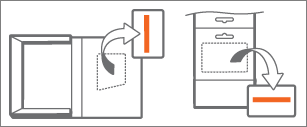
Produktnøkkelen er en kombinasjon av bokstaver og tall i dette formatet:
XXXXX-XXXXX-XXXXX-XXXXX-XXXXX

Hvis du har en fysisk boks eller et kort, kan produktnøkkelen være skjult med sølvfolie, som du skraper av for å avsløre produktnøkkelen.
-
Gå til Microsoft365.com/setup , og logg på med Microsoft-kontoen som er knyttet til Microsoft 365-abonnementet, hvis du blir bedt om det.
-
Skriv inn produktnøkkelen på 25 tegn. Ved valg av land eller område anbefaler vi at du velger landet eller området der du bor eller får utført banktjenester.
-
Følg trinnene for å fullføre fornyelsesprosessen.
Abonnementet fornyes, og den nye utløpsdatoen vises. Hvis du vil vite hvordan du bekrefter at abonnementet er fornyet, kan du se Kontrollere fornyelsesstatusen nedenfor .
Hadde du problemer med å fornye? I så fall kan du se inndelingen Har du problemer? nedenfor, eller kontakt Microsoft Kundestøtte.
Har du problemer?
Her er noen spørsmål vi har hørt fra kunder. Hvis du ikke finner svaret ditt her, kan du kontakte kundestøtte og gi oss en detaljert kommentar nederst i dette emnet.
Du kan se meldingen «Forny abonnementet» i et gult varselfelt øverst i et Office-program etter at du har fornyet Microsoft 365.
Hvorfor det skjer: Abonnementet på Microsoft 365 var i ferd med å utløpe før du fornyet.
Slik deaktiverer du den: Når du har fornyet abonnementet, lukker du alle åpne Office-programmer og åpner dem på nytt for å begynne å bruke dem. Du må kanskje logge på igjen med Microsoft-kontoen som er knyttet til abonnementet. Hvis du ikke vil bekymre deg for at Microsoft 365 abonnementet utløper i fremtiden, kan du vurdere å slå på regelmessig fakturering.
Du kan se meldingen «Abonnementet er utløpt» i et gult varselfelt øverst i en app etter at du har fornyet Microsoft 365.
Hvorfor det skjer: Abonnementet på Microsoft 365 utløp før du fornyet.
Slik deaktiverer du den: Når du har fornyet abonnementet, lukker du alle åpne Microsoft 365 programmer og åpner dem på nytt for å begynne å bruke dem. Du må kanskje logge på igjen med Microsoft-kontoen som er knyttet til abonnementet. Hvis du ikke vil bekymre deg for at Microsoft 365 abonnementet utløper i fremtiden, kan du vurdere å slå på regelmessig fakturering.
Hvis du vil fortsette å bruke Microsoft 365 programmer, må du aktivere abonnementet på nytt. Hvis du trenger hjelp, kan du se Et abonnementsvarsel vises når jeg åpner et Microsoft 365-program.
For å fullføre fornyelsen må du gå til Microsoft365.com/setup og skrive inn produktnøkkelen du fikk i butikken, eller følge koblingen i e-postkvitteringen. Hvis du ikke finner e-postkvitteringen, kan du sjekke søppelpostmappen.
Du må kanskje også følge trinnene i Forny ved hjelp av en produktnøkkel som du kjøpte i en butikk ovenfor.
Kontroller fornyelsesstatusen for å sikre at abonnementet ble fornyet og at det nå er aktivt. Hvis den er aktiv og Installer-knappen ikke fungerer, kan du kontakte Microsoft Kundestøtte.
-
Hvis du blir bedt om det, velger du Logg på og skriver inn Microsoft-kontoen og passordet som er knyttet til Microsoft 365-abonnementet.
-
Se gjennom detaljene for Microsoft 365-abonnementet.
-
Hvis du ser Har regelmessig fakturering, er abonnementet konfigurert for regelmessig fakturering på datoen som vises, med mindre du klikker Endre og deaktiverer regelmessig fakturering eller avbryter det på forhånd.
-
Hvis du ser Utløper den [dato], utløper abonnementet på denne datoen, med mindre du fornyer.
Obs!: Hvis du vil ha hjelp til å forstå fornyelses- og faktureringsdatoer for alle Microsoft-abonnementer, kan du se regelmessighet og faktureringsdatoer for kontoabonnement.
-
Hvis Microsoft 365 utløpt og du trenger å bruke en app som Word, Excel eller PowerPoint umiddelbart, går du til microsoft365.com og bruker Microsoft 365 for nettet-appene i nettleseren. Du har også tilgang til OneDrive derfra. Kontakt Microsoft Kundestøtte for å få hjelp med fornyelsesfeilen.
Du mister ikke ubrukt tid når du fornyer. Utløpsdatoen vil bare utvides med én måned eller ett år, avhengig av hva du velger.
Hvis du har Microsoft 365 Personal og bestemmer deg for at du nå vil ha Microsoft 365 Family, slik at du kan dele abonnementet med opptil fem personer, eller du vil bytte fra Microsoft 365 Family til Microsoft 365 Personal kan du gjøre det. Se Bytt til et annet Microsoft 365-abonnement.
Microsoft 365 abonnementer inkluderer de nyeste funksjonsoppdateringene, oppgraderinger til fremtidige versjoner, kontinuerlig teknisk støtte og mer. Hvis du imidlertid har bestemt deg for at en abonnementstjeneste ikke er for deg, kan du kjøpe Office som et engangskjøp. Sammenligne og kjøpe Office-produkter.
Hvis du ikke husker passordet, velger du Får ikke tilgang til kontoen din på påloggingssiden? Og følger instruksjonene for å tilbakestille den. Hvis du ikke husker e-postadressen du brukte med Microsoft 365, går du til Microsoft365.com/setup.
Hva du kan gjøre når du fornyer
Når du har fornyet abonnementet, kan du bekrefte at abonnementet er fornyet.
-
Gå til Microsoft-kontoen din, tjenester & abonnementer-siden. Pass på å bruke den samme Microsoft-kontoen som du brukte til å fornye abonnementet.
-
Hvis regelmessig fakturering er slått på, ser du datoen da abonnementet fornyes.
-
Hvis regelmessig fakturering er deaktivert, ser du datoen da abonnementet utløper.
Tips!: Hvis du vil ha mer informasjon om regelmessig fakturering, kan du se Slå regelmessig fakturering på eller av.
-
Hvis du allerede har appene som Word, Excel og PowerPoint installert, og du nettopp har fornyet, lagrer du filene og lukker deretter alle appene. Åpne en app, for eksempel Word, Excel eller PowerPoint, for å begynne å bruke dem. Hvis du blir bedt om det, logger du på med den samme Microsoft-kontoen som allerede er knyttet til abonnementet.
-
Hvis du har fornyet og må installere appene på enheten på nytt, går du til Microsoft-kontoen, tjenester & abonnementer-siden, logger på og velger Installer Microsoft 365. Hvis du vil ha detaljerte instruksjoner, kan du se Laste ned og installere Microsoft 365 på en PC eller Mac.
Du kan administrere abonnementet på Microsoft-kontoen, tjenester & abonnementer-siden. Hvis du ikke vil at abonnementet skal konfigureres for regelmessig fakturering, kan du lære hvordan du slår regelmessig fakturering på eller av.
Kontakt kundestøtte og send oss en tilbakemelding
Som Microsoft 365-abonnent kan du kontakte kundestøtte gratis for å få hjelp med konto- og faktureringsproblemer.
Var disse trinnene nyttige? Hvis de var det, kan du gi oss beskjed nederst i denne artikkelen. Hvis de ikke var nyttige, og du fremdeles har problemer, fortell oss hva du har prøvd å gjøre og hvilke problemer du støtte på.
Se også
Et abonnementsvarsel vises når jeg åpner et Microsoft 365-program











